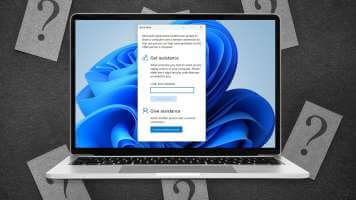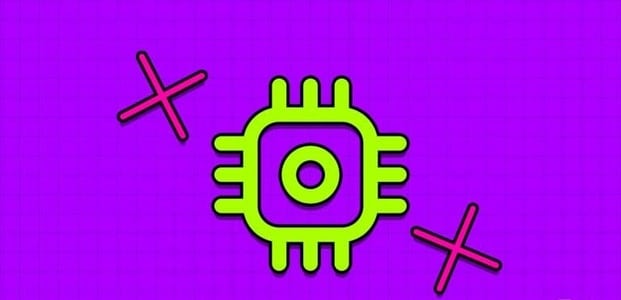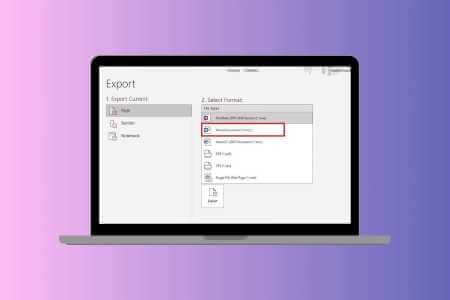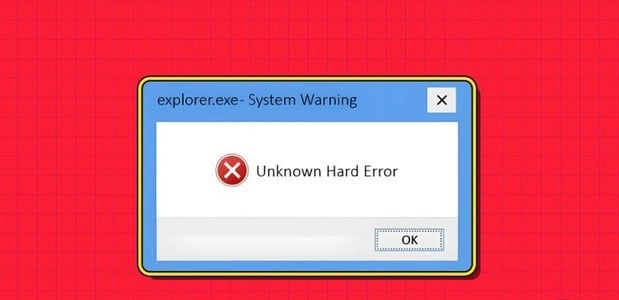Det kan være irriterende å se PowerShell-popup-vinduet hver gang du slår på datamaskinen. Selv om vinduet kan lukke seg av seg selv etter noen få øyeblikk, er det verdt å se på det underliggende problemet som utløser PowerShell etter oppstart av Windows-PCen. I dette innlegget har vi listet opp 6 praktiske feilsøkingstips for å fikse PowerShell dukker stadig opp på Windows 11. Så la oss komme i gang.
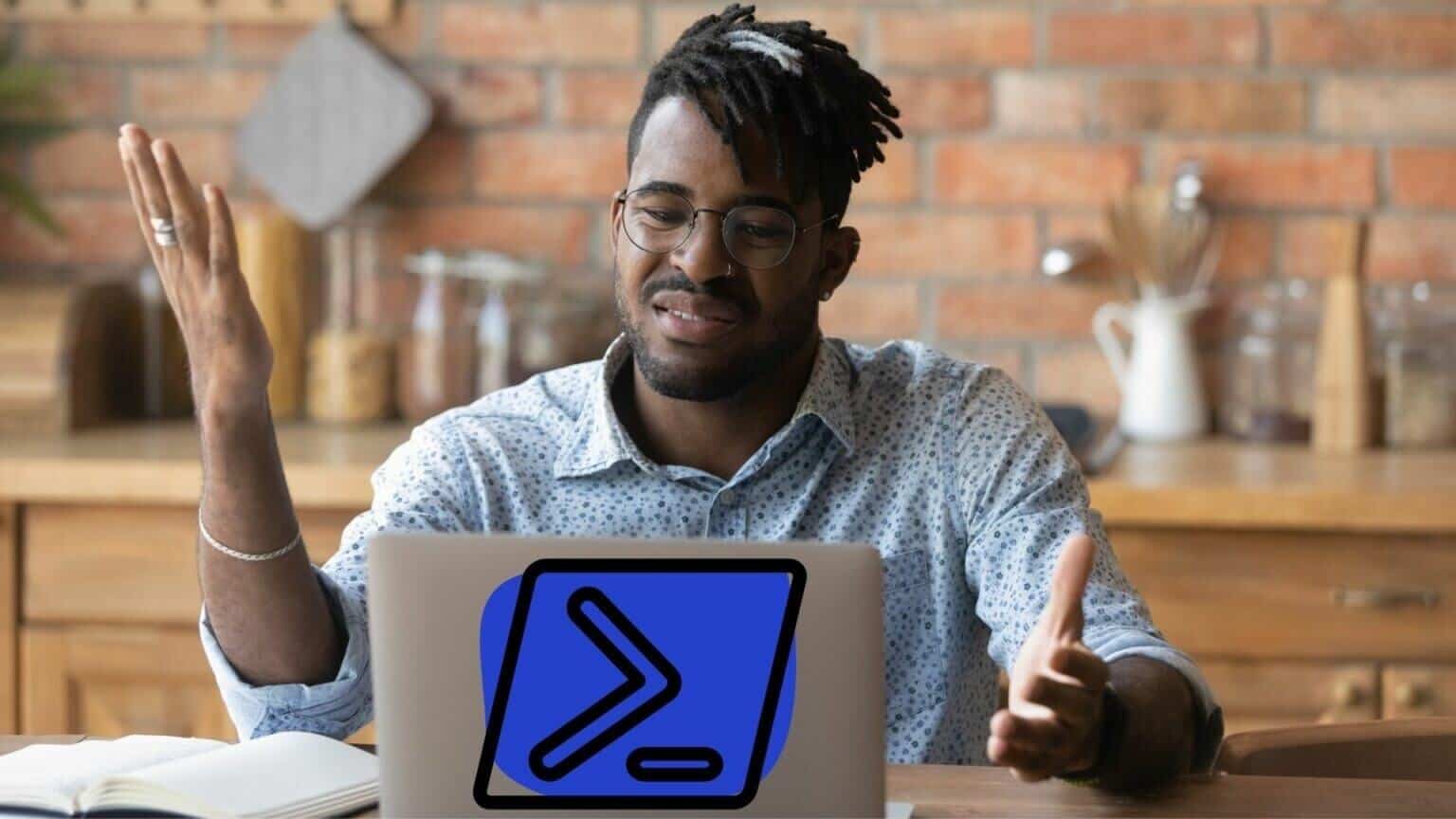
1. Deaktiver POWERSHELL fra å kjøre ved oppstart
Hvis du opplever dette spesielle problemet hver gang du starter datamaskinen, er det mulig at PowerShell er aktivert for å kjøre ved oppstart. Du kan fjerne PowerShell fra oppstartsprogrammer å fikse det. Dette er hvordan.
Trinn 1: Klikk på Ctrl + Shift + Esc på tastaturet for å kjøre Oppgavebehandling.
Trinn 2: Gå til Oppstart-fanen , og velg PowerShell , og trykk på Deaktiver alternativet ovenfor.
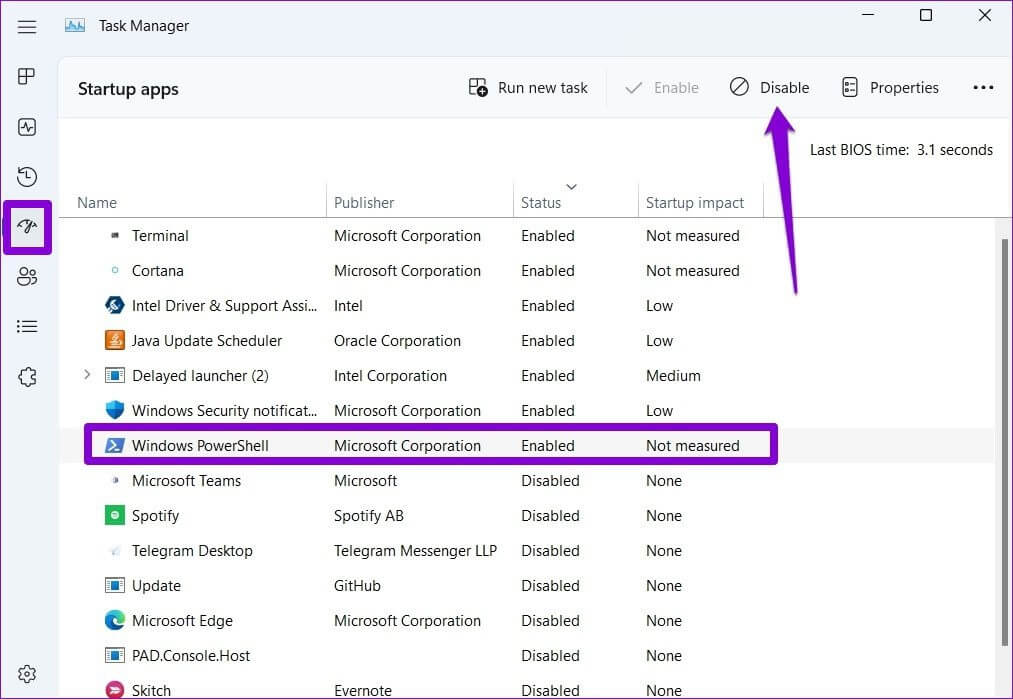
Steg 3: I tillegg må du sørge for å ikke gjøre det Legg til en PowerShell-snarvei til oppstartsmappen på Windows. For å gjøre dette, trykk Windows -tast + R snarvei for å kjøre Kjør dialogboksen , Og skriv skall: oppstart , og trykk Enter.
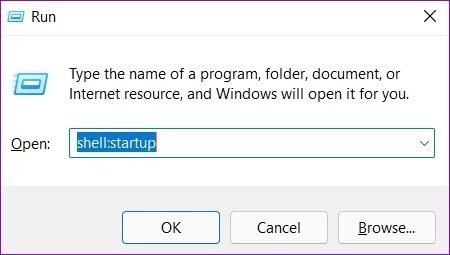
Trinn 4: Velg det neste vinduet PowerShell-snarveisplassering og slett den hvis noen.
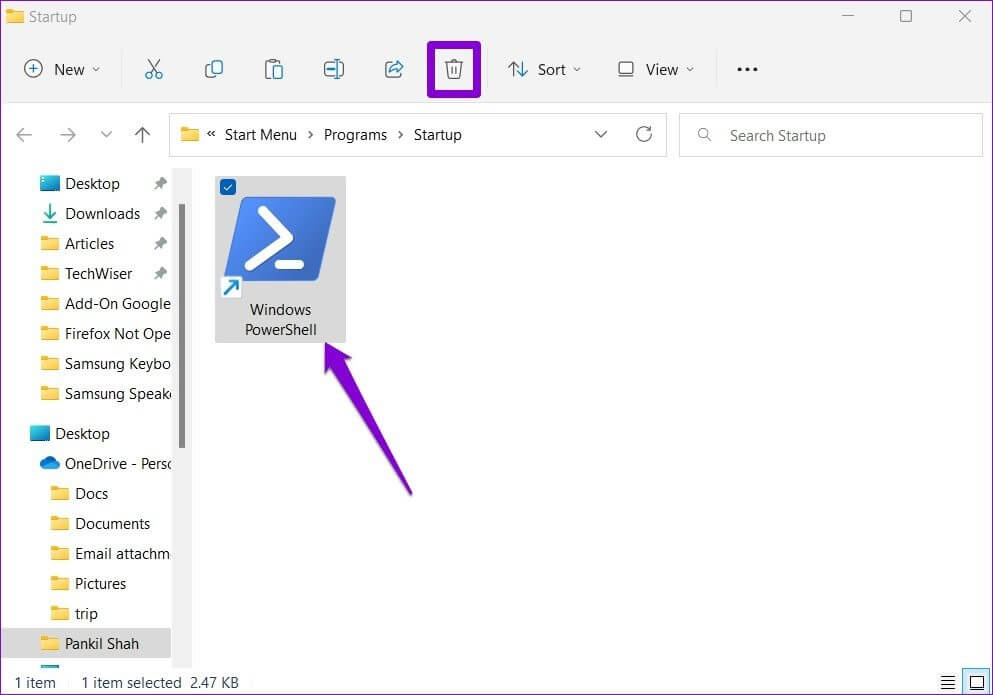
2. Sjekk oppgavetabellen for aktive oppgaver
Hvis problemet vedvarer, må du sjekke de aktive oppgavene i "Oppgaveplanleggerfor å søke etter skript som du kan kjøre PowerShell ofte. Dette er hvordan.
Trinn 1: Klikk på Windows-tast + S Å åpne Windows Search , Og skriv Oppgaveplanlegger , og trykk Enter.
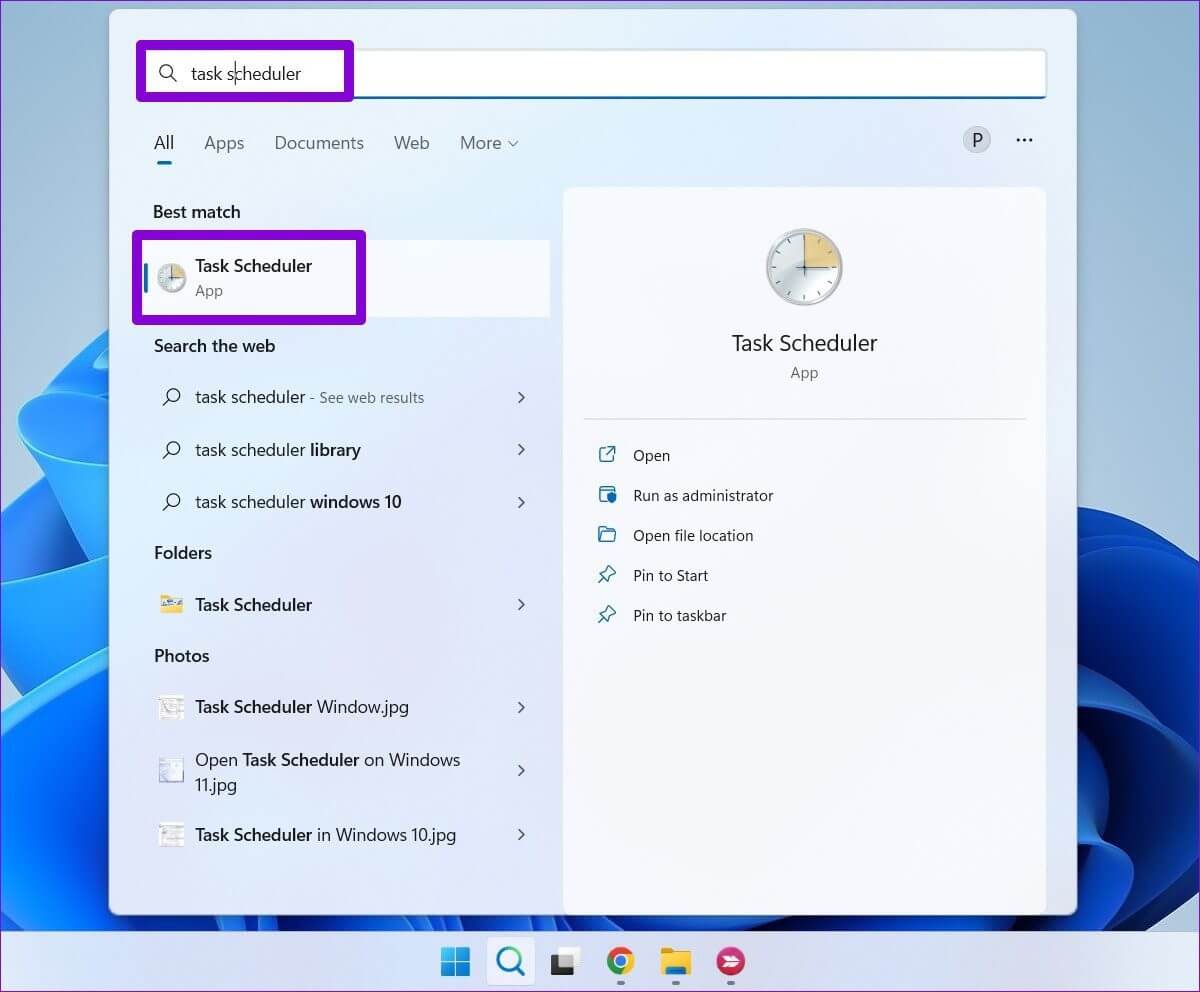
Trinn 2: innenfor aktive oppgaver , finn eventuelle aktiviteter som krever bruk av PowerShell. Når du finner den, dobbeltklikker du oppdraget for å se beskrivelsen.
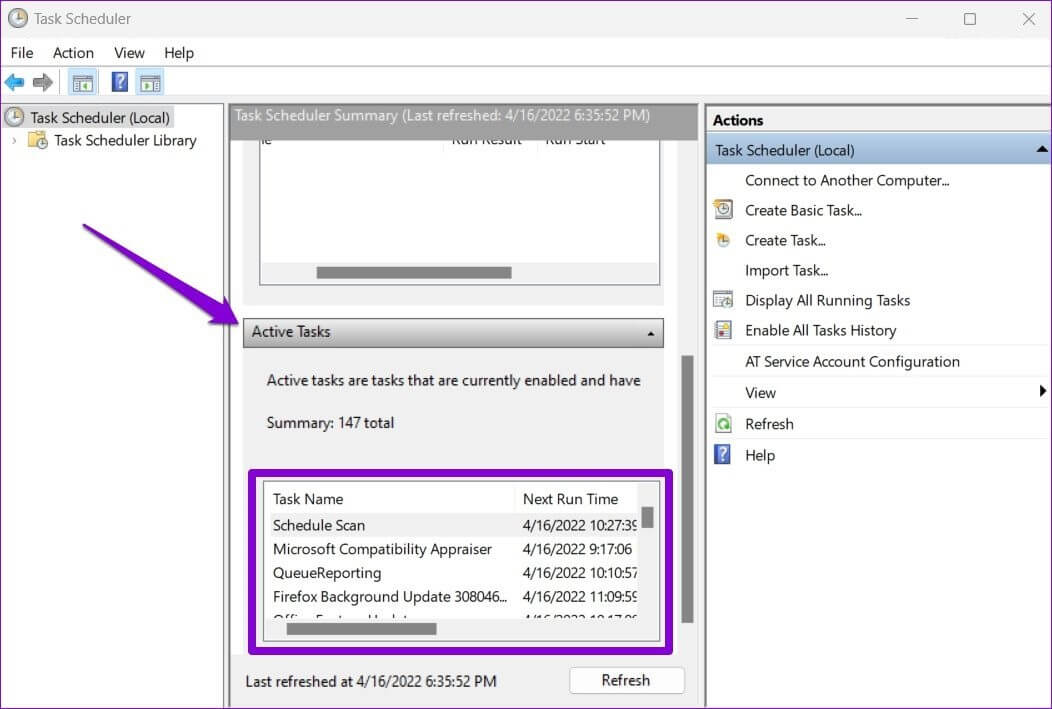
Steg 3: Klikk på Deaktiver-alternativet til høyre for å slå det av.
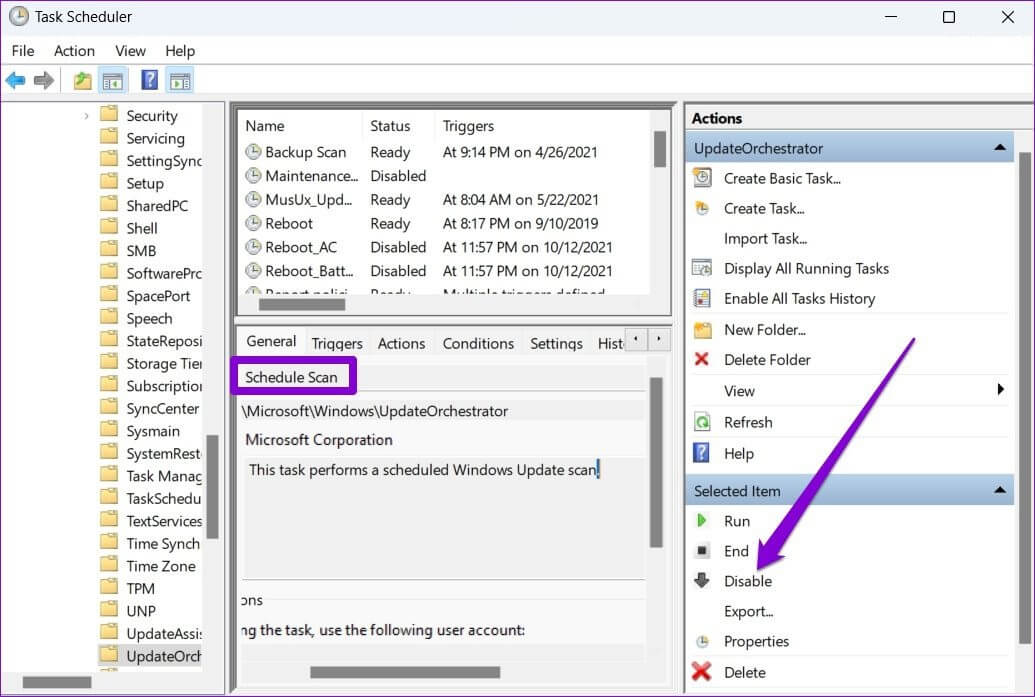
3. Utfør en SFC- og DISM-skanning
Hvis du ikke klarer å spore opp den eksakte årsaken bak de hyppige PowerShell popup-vinduene, kan du bruke systemreparasjonsverktøy for å få hjelp. Du kan starte med å kjøre en SFC-skanning (System File Checker) på datamaskinen din for å erstatte eventuelle korrupte eller manglende systemfiler med bufrede versjoner.
Trinn 1: Høyreklikk på Startmenyikon og velg Alternativet Windows Terminal (Admin). fra resultatlisten.
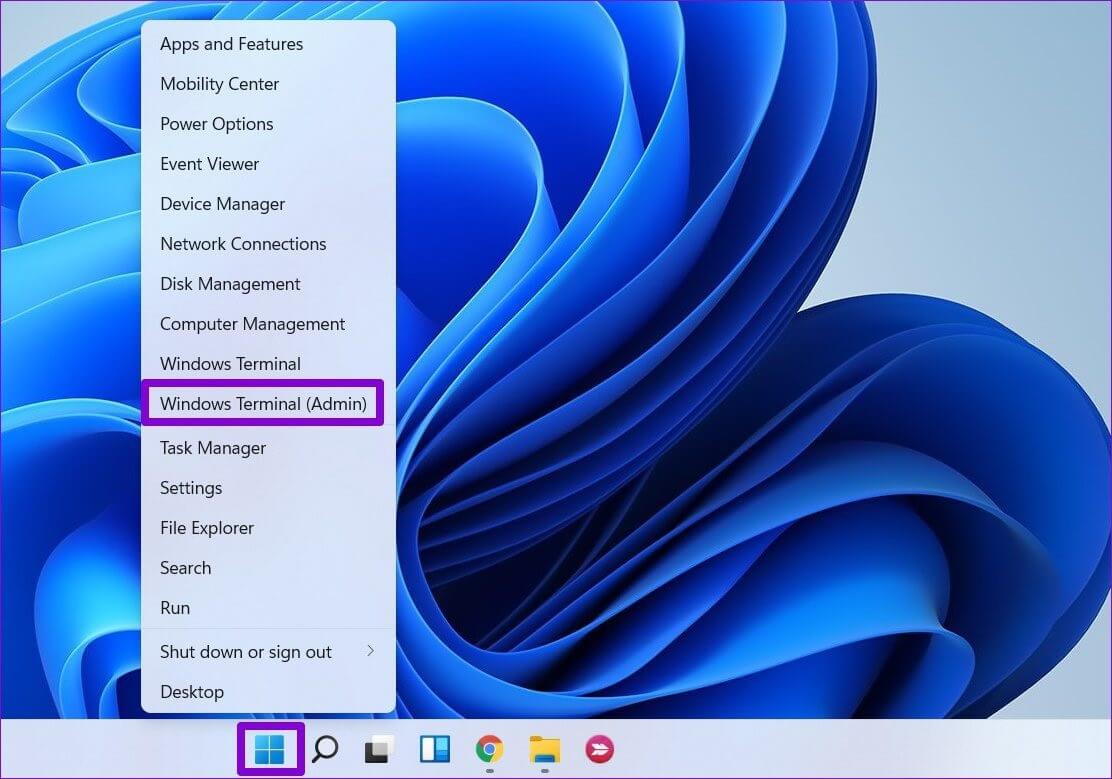
Trinn 2: Skriv inn kommandoen nevnt nedenfor og trykk Enter.
SFC / scannow
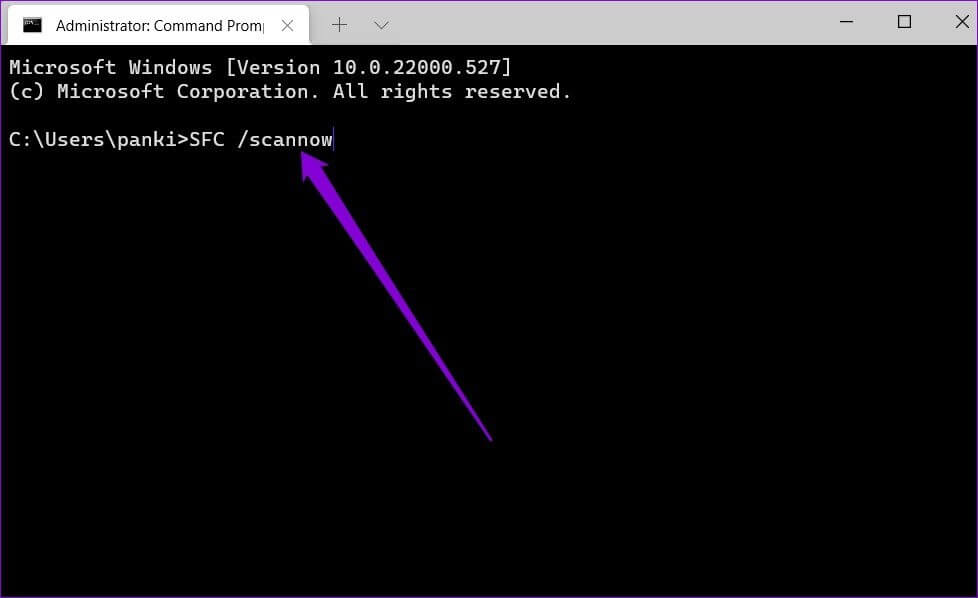
Etter å ha fullført skanningen, vil du se en melding som indikerer om skanningen var vellykket eller ikke. Hvis SFC-skanningen ikke finner noe problem med systemfilene, kan du prøve å kjøre en DISM-skanning (Deployment Image Service and Management).
Åpne Windows Terminal med administrative rettigheter og kjør følgende kommandoer og trykk Enter etter hver kommando:
DISM /Online /Cleanup-Image /CheckHealth DISM /Online /Cleanup-Image /ScanHealth DISM /Online /Cleanup-Image /RestoreHealth
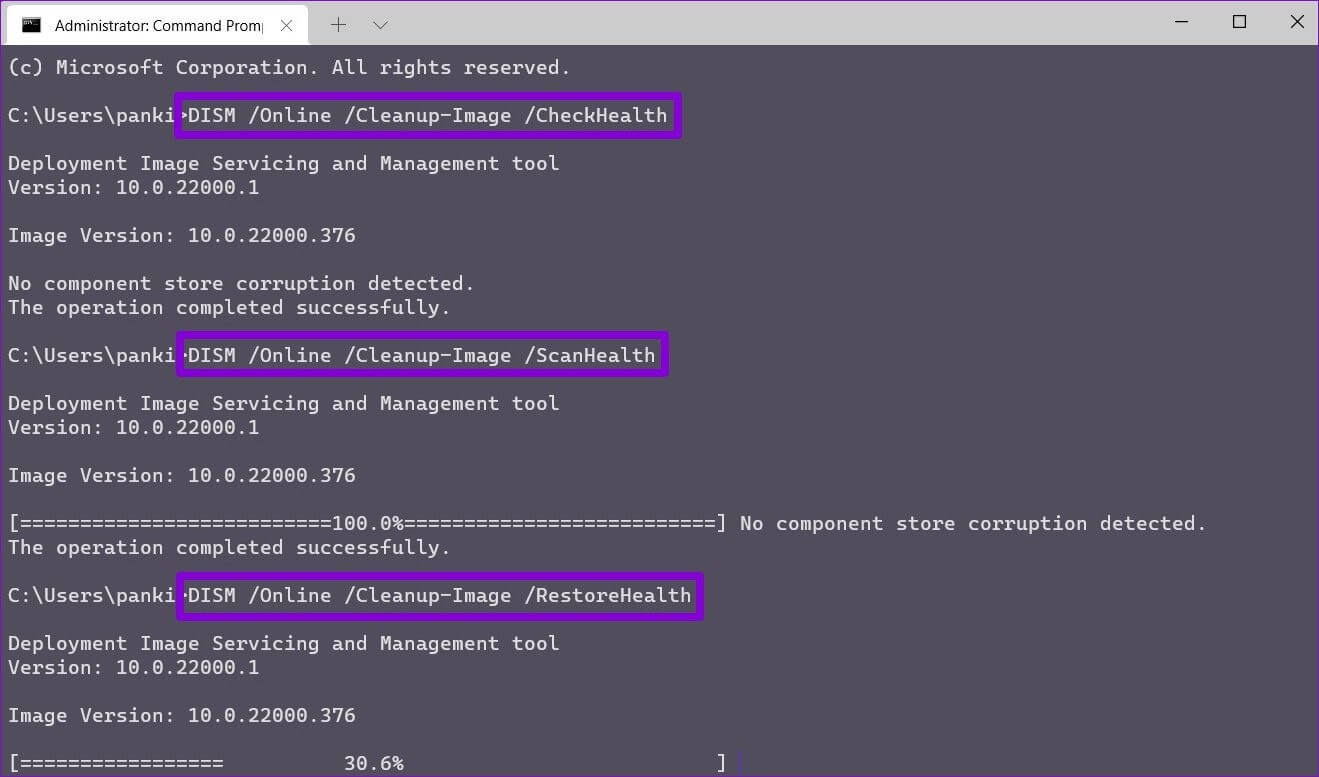
Etter noen minutter vil prosessen fullføres. Etter det, start datamaskinen på nytt og sjekk om PowerShell-vinduet åpnes.
4. Bruk feilsøkingsprogramvare for å vedlikeholde systemet
Systemvedlikeholdsfeilsøkeren er et nyttig verktøy på Windows for å oppdage og reparere eventuelle uregelmessigheter som kan føre til at PowerShell vises med jevne mellomrom på datamaskinen. Slik kan du bruke den.
Trinn 1: Klikk Søk kode på Oppgavelinje Å åpne Windows Search , og skriv inn kontrollpanel , og trykk Enter.
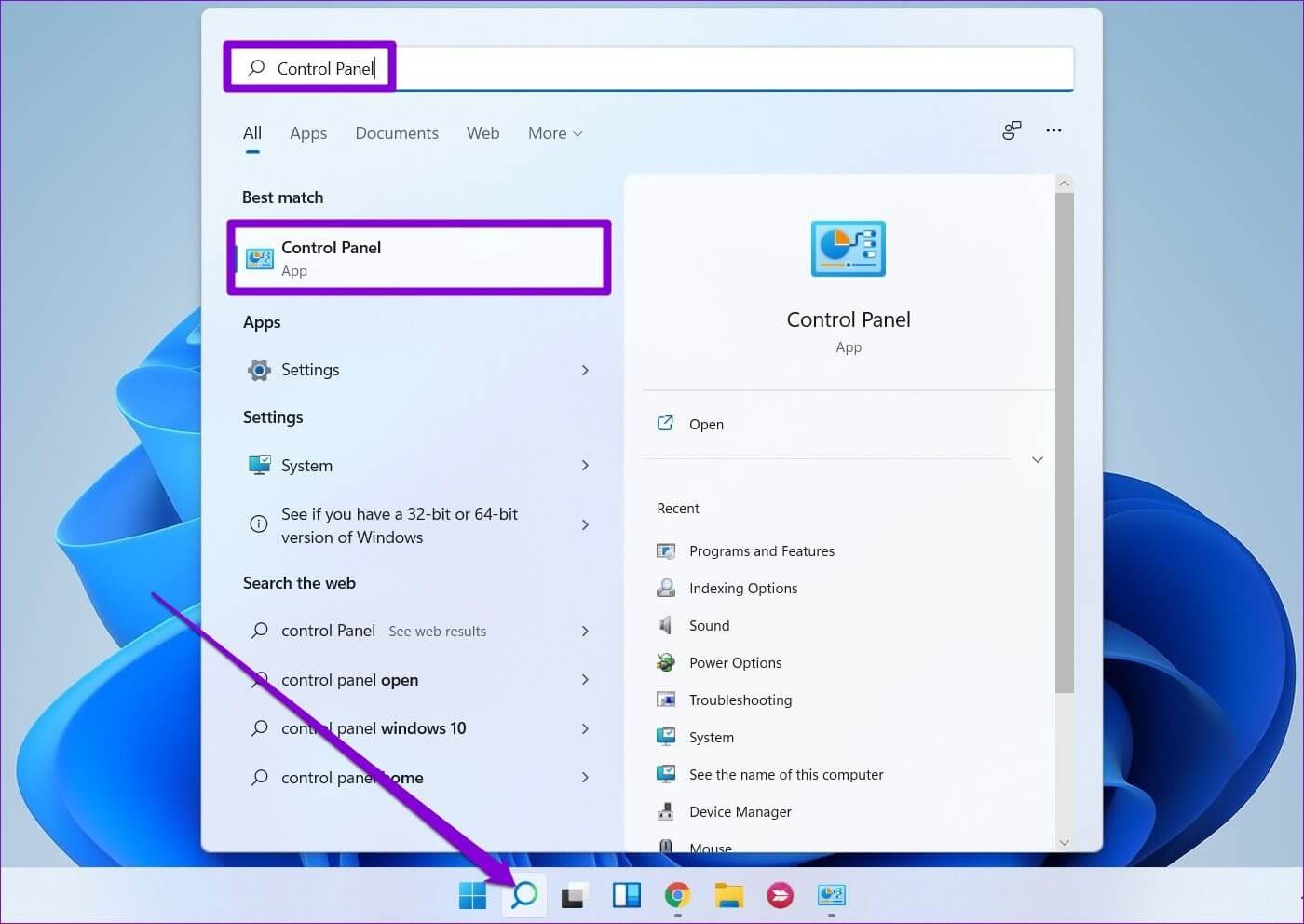
Trinn 2: på Kontrollpanel-vinduet , bytt visningstype til store eller små ikoner, hvis den ikke allerede er der, og klikk finne feilene og løse det.
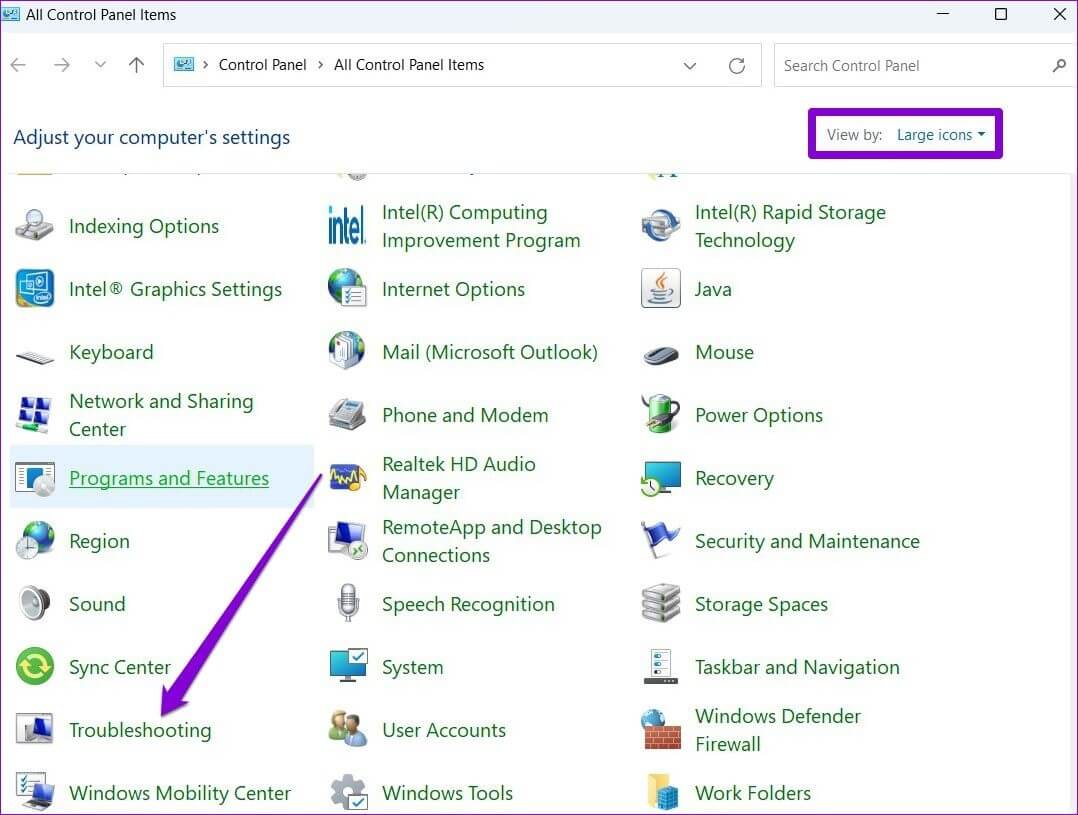
Steg 3: innenfor orden og sikkerhet , Klikk Mulighet for å kjøre vedlikeholdsoppgaver.
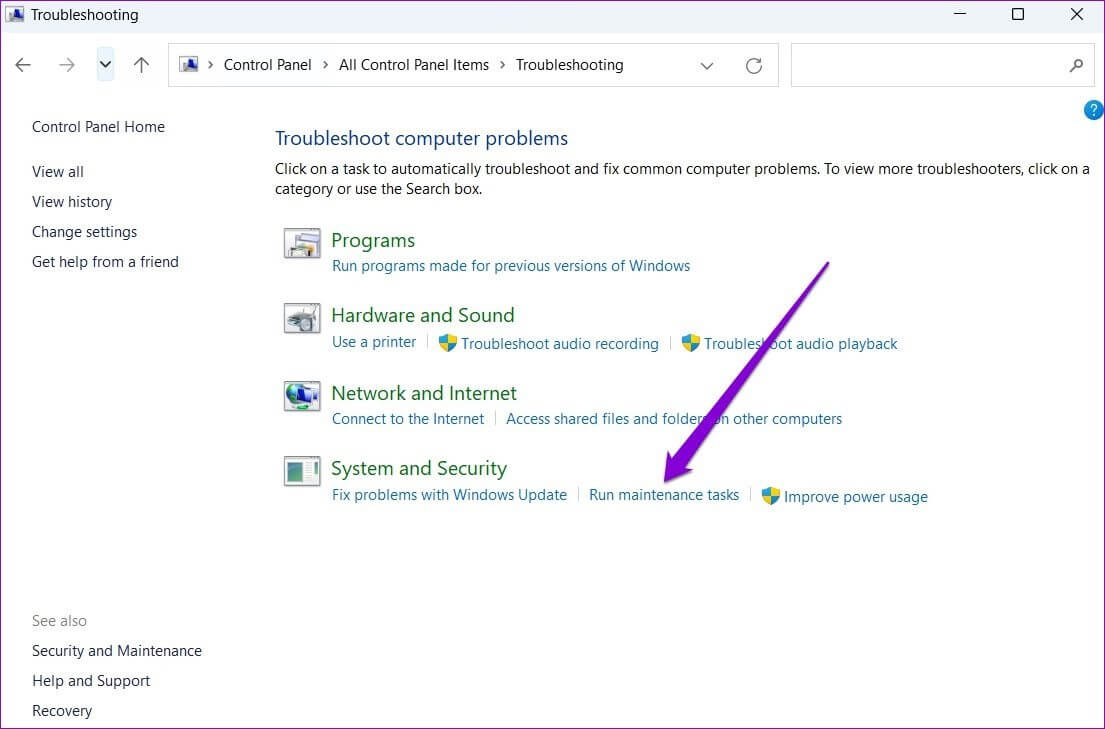
Følg instruksjonene på skjermen for å kjøre feilsøkingsprogrammet, og start deretter datamaskinen på nytt for å se om problemet er løst.
5. Skanning av skadelig programvare
Hvis datamaskinen din er infisert med skadelig programvare, kan PowerShell fortsatt vises mens viruset prøver å kjøre et ondsinnet skript på datamaskinen. Du kan prøve å skanne datamaskinen ved hjelp av Windows Security Eller et tredjeparts antivirus for å være sikker.
6. Prøv en ren støvel
Du kan prøve å slå på datamaskinen ren oppstartstilstand For å se om problemet er forårsaket av en tredjeparts app eller tjeneste som kjører på datamaskinen din.
Trinn 1: Klikk på Win + R Å åpne Kjør dialogboksen. Skrive msconfig. msc i boksen og trykk Enter.
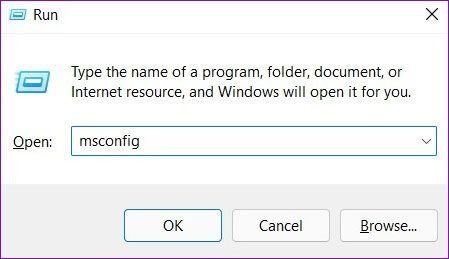
Trinn 2: innenfor Tjenester-fanen , merk av i boksen som leser "Skjul alle Microsoft-tjenester"-boksen og klikk "Deaktiver alle"-knappen.
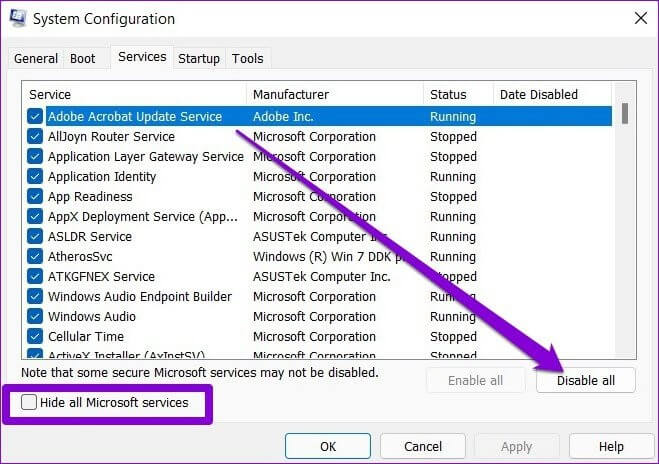
Steg 3: Bytte til Oppstart-fanen og klikk Åpne Oppgavebehandling.
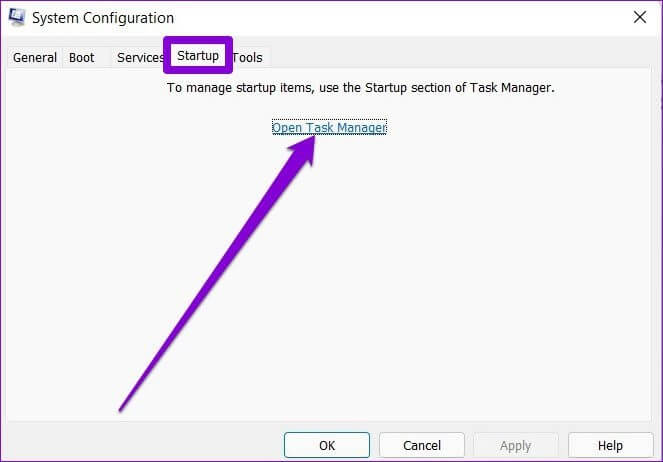
Trinn 4: på Oppstart-fanen Deaktiver alle tredjeparts oppstartsapplikasjoner og programmer én etter én.
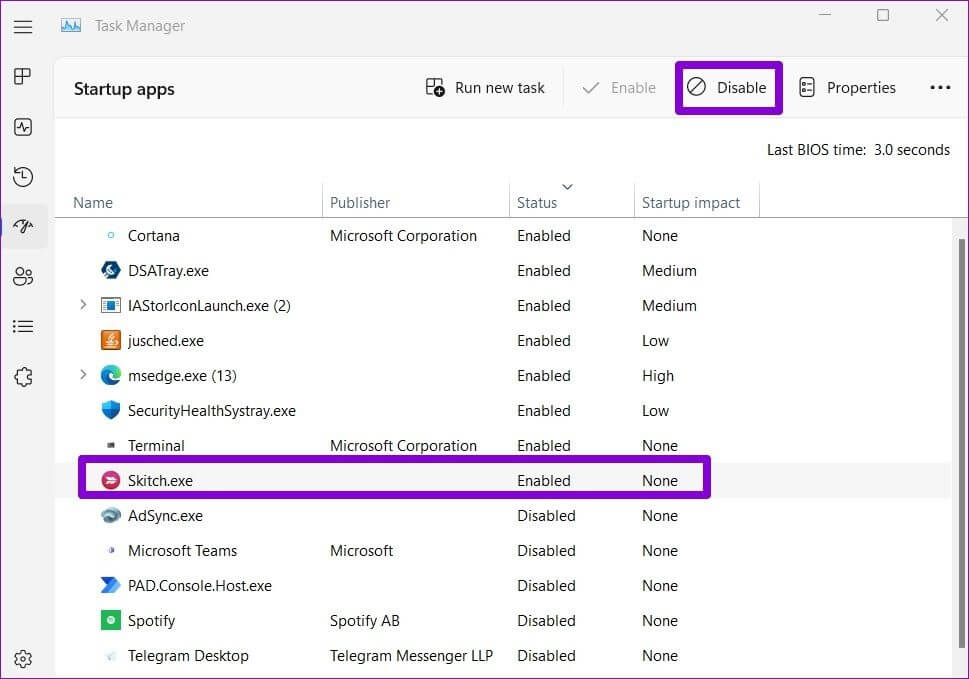
Start datamaskinen på nytt etter det. Hvis PowerShell ikke vises i en ren oppstartstilstand, er det en tredjeparts app eller programvare som har skylden. Du må fjerne disse appene og programmene én etter én for å fikse det.
Ikke flere dukker opp
PowerShell er ikke noe du bruker hver dag. Derfor er det bare naturlig å føle seg mistenksom når PowerShell fortsetter å dukke opp uten noen åpenbar grunn. Gå til løsningene ovenfor for å fikse PowerShell dukker stadig opp på Windows 11 og plager deg. Fortell oss hvilke løsninger som fungerer for deg i kommentarene nedenfor.